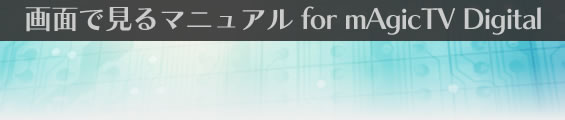
| 予約一覧 | おまかせ録画更新の設定 | 予約設定 | 録画容量設定 | |||
| チャンネル設定 | デバイス | 電源と時刻の管理 | ユーザー設定 |
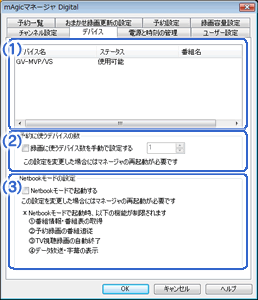
 |
|||||||||||||||||
| サムネイル ジャンプ |
|||||||||||||||||
|
|||||||||||||||||
| 起動方法 | |||||||||||||||||
| 番号 | 名称 | 説明 | |||||||||||||||||||||
|---|---|---|---|---|---|---|---|---|---|---|---|---|---|---|---|---|---|---|---|---|---|---|---|
| (1) | デバイスステータス | デバイスの状態が一覧で表示されます。
デバイスを右クリックした時にメニューが表示されます。[B-CAS情報の表示]をクリックすると、B-CAS情報が表示されます。
|
|||||||||||||||||||||
| (2) | 予約に使うデバイスの数 | [録画に使うデバイス数を手動で設定する]をチェックすると、手動でデバイス数を設定できます。 予約で使っているデバイス数を下回ると、設定によっては予約が削除されてしまうおそれがあります。
できるだけチェックを付けずに使用することを、強くおすすめします。 |
|||||||||||||||||||||
| (3) | Netbookモードを使う | チェックを付けると、mAgicTV Digital をNetbookモードで使うことができます。 【低スペックマシンで使う】 |